
최근 Alexa 업데이트 덕분에 이제 Amazon Echo, 기타 Alexa 지원 장치 및 Alexa 앱을 통해 iCloud 캘린더에 액세스 할 수 있습니다. 그러나 이렇게하려면 장면 뒤에서 약간의 조정이 필요합니다.
관련 : Google 캘린더를 Amazon Echo에 연결하는 방법
우리는 당신에게 Google 캘린더를 Alexa에 연결하는 방법 ,하지만 이제 iCloud 사용자가 동일한 기능을 사용할 수 있도록 다시 돌아 왔습니다. Alexa와 함께 iCloud 캘린더를 사용하려면 Apple 계정에서 활성화 된 이중 인증, Alexa 전용 iCloud 앱 비밀번호, 그리고 음성 입력을 수락하는 Alexa 기기의 세 가지가 필요합니다.
1 단계 : Apple ID에 대한 앱별 암호 생성
관련 : Apple ID에 대해 2 단계 인증을 설정하는 방법
Apple 계정에서 이중 인증 설정을 실행하지는 않지만 여기에 자세한 지침이 있습니다. 아직 활성화하지 않은 분들을 위해 대신 해당 앱 전용 비밀번호를 만들어 보겠습니다.
다음에서 Apple 계정에 로그인합니다. appleid.apple.com . 기본 장치로 전송 된 2 단계 식별 코드를 입력하여 로그인을 확인하십시오. 로그인 한 후 Apple ID 제어판에서 "보안"이라고 표시된 섹션을 찾아 아래에 표시된대로 "암호 생성"을 클릭합니다.
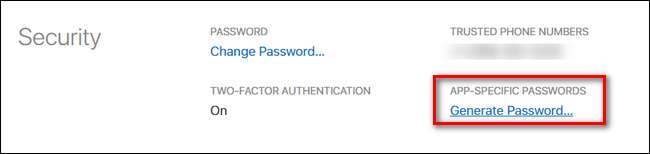
메시지가 표시되면 앱 비밀번호 'Alexa'라벨을 지정하고 '만들기'를 클릭합니다.
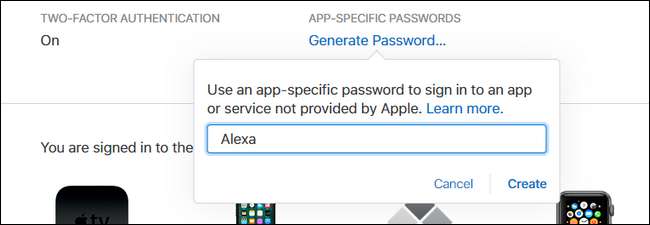
Apple은 xxx-xxxx-xxxx-xxxx 형식으로 임의로 생성 된 영숫자 문자열을 제공합니다. 자습서의 다음 단계에서 입력 할 암호를 강조 표시하고 복사합니다.
2 단계 : iCloud 캘린더를 Alexa에 연결
앱 전용 비밀번호가 준비 되었으니 이제 iCloud 캘린더를 Alexa에 추가해야합니다. 이렇게하려면 모바일 장치에서 Alexa 앱을 열거 나 다음을 방문하십시오. alexa.amazon.com 웹 브라우저에서 Alexa 대시 보드에 액세스하려면 Amazon 계정에 로그인 한 상태에서 (1 단계의 비밀번호를 붙여 넣어야하므로 후자가 더 쉽습니다.)
대시 보드에 로그인하면 왼쪽 사이드 바에서 "설정"을 선택한 다음 "캘린더"를 선택합니다.
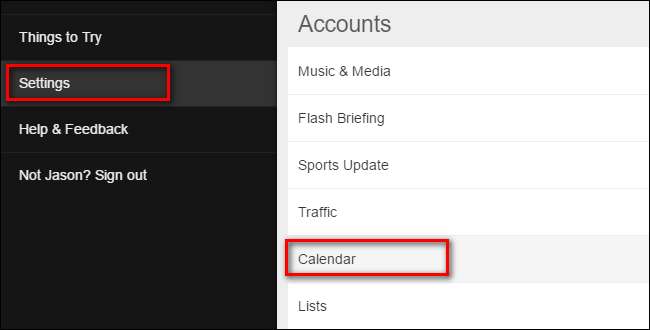
캘린더 메뉴에서 Apple / iCloud 항목을 선택합니다.
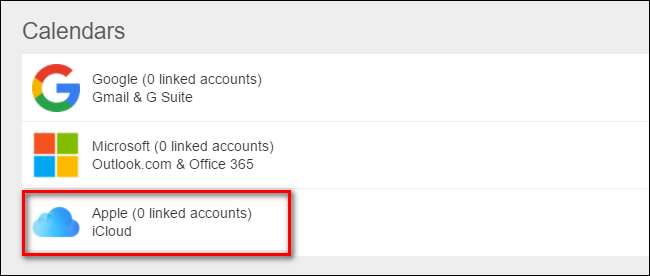
아직 2 단계 인증을 사용하지 않은 경우 이중 인증을 사용하도록 설정하고 앱 비밀번호를 만들라는 메시지가 표시됩니다. 이미 두 단계 앞서 있기 때문에 "계속"을 클릭하여 계속 진행하십시오.
메시지가 표시되면 Apple ID와 앱 비밀번호를 입력 한 다음 "로그인"을 클릭합니다.
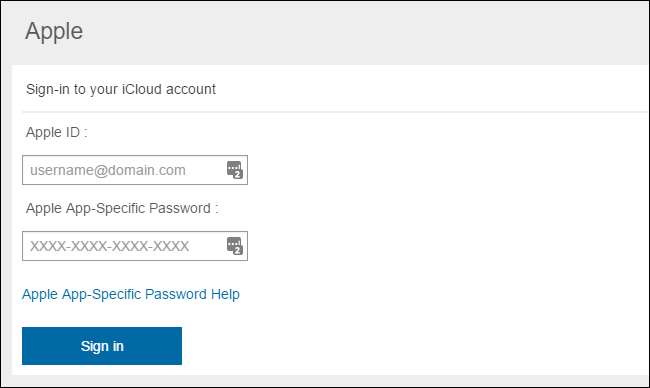
로그인하면 기본적으로 선택되어있는 모든 iCloud 캘린더가 표시됩니다.
3 단계 : 필요한 경우 캘린더 구성
Alexa에서 특정 캘린더를 사용하지 않으려면 지금 선택 취소 할 수 있습니다.
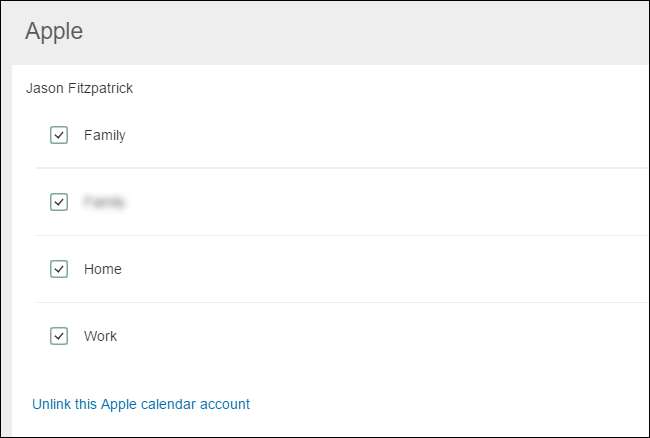
그런 다음 설정> 캘린더를 클릭하여 이전 캘린더 메뉴로 돌아갑니다. 여기에서 최종 선택을해야합니다. "Alexa가이 캘린더에 새 이벤트를 추가합니다."아래의 드롭 다운 메뉴에서 Alexa가 이벤트를 추가하는 모든 명령에 대해 기본적으로 사용할 iCloud 캘린더를 선택합니다.
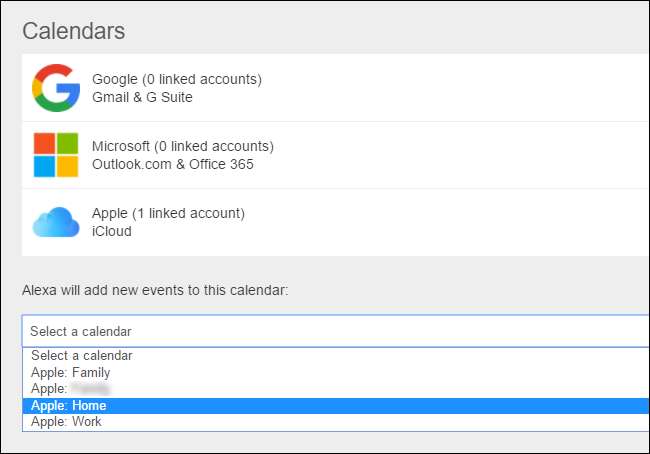
마지막 세부 사항을 정리하면 Alexa를 iCloud와 함께 사용할 수 있습니다.
음성 명령으로 iCloud 캘린더 제어
관련 : Amazon Echo에서 팟 캐스트를 듣는 방법
이제 설정이 우리 뒤에 있으므로 순조롭게 진행됩니다. 다른 Alexa 기능과 마찬가지로 자연어 명령을 사용하여 iCloud 캘린더에 액세스 할 수 있습니다 (예 : 팟 캐스트 스풀링 ). 캘린더 명령은 약간의 유연성을 통해 확실히 이점을 얻을 수 있지만 (예를 들어 Alexa는 "Alexa, 내 주말은 무료인가요?"라는 질문에 답할 수 없음) 할 수있는 일이 여전히 많습니다.
그러나 다음과 같은 명령을 사용합니다.
- "내 캘린더에 뭐가있어?" 또는 “다음 이벤트는 뭐야” 다음 예정된 이벤트가 무엇인지들을 수 있습니다.
- "내일 [time]에 내 캘린더에 뭐가있어?" 또는 "[day]의 캘린더에 뭐가있어?" 해당 시간대의 개요를 확인하세요.
- "내 캘린더에 [event]를 [time]에서 [day]에 추가하세요." "화요일 오후 2시에 내 캘린더에 자선 조깅 추가"와 같은 항목을 생성합니다.
기능은 기본이지만 작업을 완료하고 음성 명령 만 사용하여 캘린더를 확인 (및 추가) 할 수 있습니다.







